文章詳情頁
Win10文件資源管理器怎么在標題欄顯示進程ID
瀏覽:104日期:2023-03-20 08:22:21
現在,不少人都在使用win10系統的電腦,有用戶就在問,Win10文件資源管理器怎么在標題欄顯示進程ID?好吧啦網小編就為大家帶來Win10文件資源管理器標題欄顯示進程ID教程,一起來看看吧。
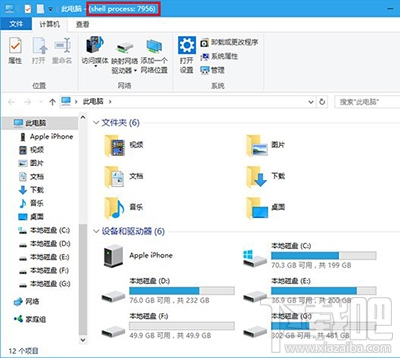
Win10
這個方法就是利用進程ID(PID)來進行區分。PID可在任務管理器的“詳細信息”標簽頁中查看,只要在注冊表中將文件資源管理器的PID顯示功能開啟就可以輕松查看。方法不難,具體如下:
1、在Cortana任務欄輸入regedit,按回車鍵進入注冊表編輯器
2、定位到
HKEY_LOCAL_MACHINESOFTWAREMicrosoftWindowsCurrentVersionExplorer
3、新建DWORD(32位)值,命名為ShowPidInTitle,如下圖 ——
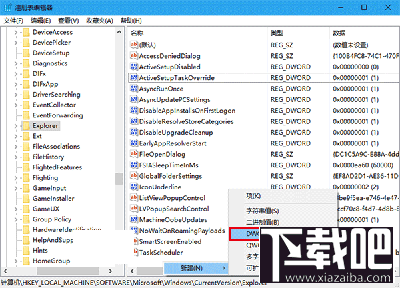
Win10
4、雙擊進入,設置數值數據為1,如下圖 ——

5、重啟文件資源管理器,可用軟媒魔方(點擊下載)首頁的快捷指令輕松實現,如下圖 ——
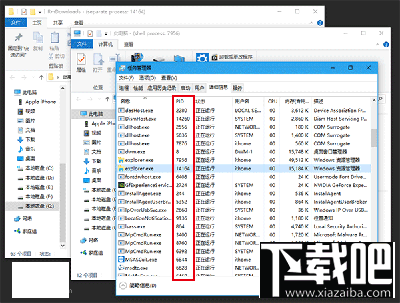
Win10
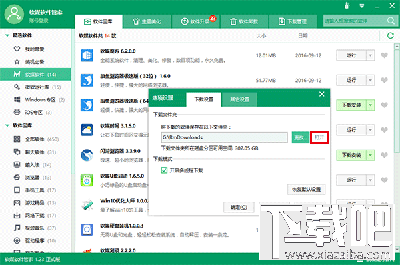
Win10
此時再查看文件資源管理器的標題欄,就可以看到PID標識。需要注意的是,同一方式打開的多個窗口PID可能是相同的,比如都是點擊任務欄固定資源管理器圖標打開的窗口,標題欄PID就沒區別,而再比如使用軟媒軟件管家查看軟件安裝包位置時打開的窗口(如上圖),PID就會和任務欄圖標的不一樣。所以,PID可以區分窗口打開的來源。
相關文章:
排行榜

 網公網安備
網公網安備